随着智能手机的普及,截屏功能已成为我们日常生活中的常用功能之一,对于OPPO手机用户而言,掌握截屏的操作方法是必不可少的。OPPO手机的截屏步骤是怎样的呢?接下来我们将为大家详细介绍OPPO手机的截屏操作方法。截屏功能不仅可以帮助我们保存重要的信息和瞬间,还能方便我们与他人分享。快来了解一下如何在OPPO手机上实现快捷方便的截屏吧!
oppo手机截屏的步骤
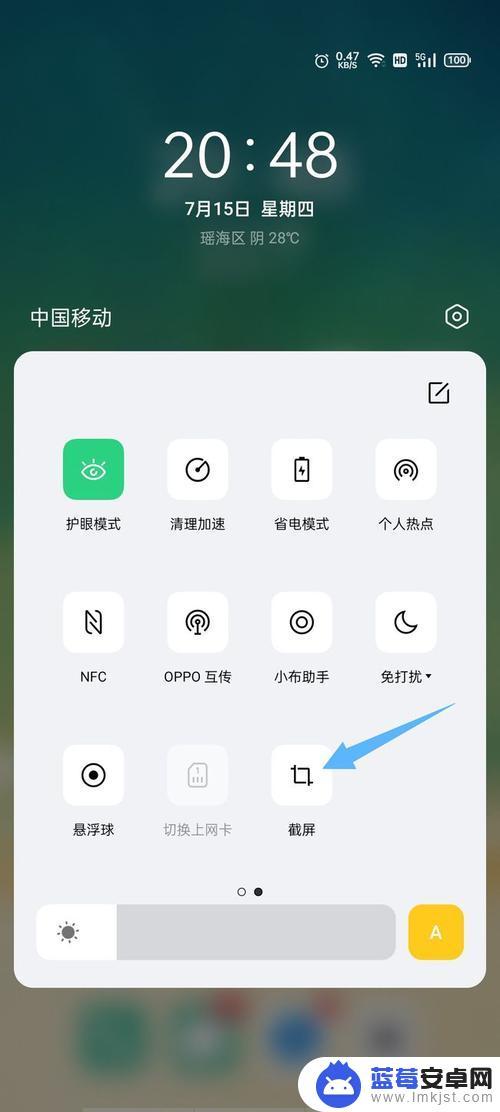
方法一、物理按键截屏 :
同时按住手机两侧的【电源键】和【关机键】,同时按住1~2秒即可截屏;
可以通过手机的「设置 > 便捷工具(其他设置) > 截屏 > “电源键+音量下键”或“物理按键”」开启物理键截屏功能;
方法二、三指截屏 :
三指同时按住手机屏幕,并下滑,等待1~2秒出现截屏略缩图后即可成功截屏;
COlorOS11及以下系统通过「设置 > 便捷工具(其他设置/便捷辅助) > 截屏 > 三指下滑/三指截屏」开启并使用;
COlorOS12系统通过「设置 > 系统设置 > 截屏 > 三指下滑」即可开启三指截屏使用;
方法三、智能侧边栏截屏 :
在手机侧边找到白色的侧边栏,按住网屏幕内侧滑动即可打开智能侧边栏。点击“截屏”即可截屏(下滑选择“编辑”将“截屏”添加到侧边栏中);
COlorOS 11及以下系统通过「设置 > 便捷工具(便捷辅助) > 智能侧边栏」开启;
COlorOS 12系统通过「设置 > 特色功能 > 智能侧边栏」进入开启;
方法四、区域截屏 :
在COlorOS 7及以上版本中加入了区域截屏功能,三指长按需要截屏的区域。进入截屏后下滑至结束位置,松开手指即可完后截屏,同时还能进行编辑操作;
COlorOS 11及以下系统通过「设置 > 便捷工具(便捷辅助/其他设置) > 手势体感 >三指长按截屏」开启;
COlorOS 12系统通过「设置 > 系统设置 > 手势体感/截屏 > 三指长按截屏/三指长按」开启。
以上就是op手机怎么截图的操作方法的全部内容,如果你遇到这种情况,你可以按照以上操作来解决,非常简单快速,一步到位。












